Программа на андроид для сжатия видео: Последние 5 видео компрессоров для уменьшения размера видеофайлов на Android
РазноеПоследние 5 видео компрессоров для уменьшения размера видеофайлов на Android
Средний объем внутренней памяти составляет 64 ГБ, 128 ГБ или 256 ГБ. Независимо от того, насколько большой объем внутреннего хранилища, вам все равно необходимо регулярно освобождать место на вашем телефоне. На самом деле, уменьшение размера видеофайлов — это хороший способ сохранить ваш Android в чистоте. Вы также можете сэкономить время на загрузку и обмен видео в небольших размерах. Тогда возникает вопрос, какой видео компрессор лучше, не теряя качества для Android? Вы можете найти ответ из следующих параграфов.
1. Топ 5 приложений для сжатия видео на телефоне Android
Хороший apk видео компрессор может помочь вам разумно уменьшить размер вашего видео файла. Просто прочитайте и посмотрите, какой из них может быть вашим лучшим инструментом для сжатия видео размера на Android.
Топ 1: Видео Компресс
Это очень раздражает, когда вы отправляете слишком большое видео на Android. Если вы хотите уменьшить размер видеофайлов на своем телефоне Android, Video Compress может вам очень помочь.
Плюсы:
- Изменить качество видео от низкого, нормального до высокого.
- Удалить аудио из вашего видео чтобы сделать его меньше.
- Конвертируйте видео в MP3 и другие аудио форматы.
Минусы:
- Android-приложение сжатия видео должно быть на переднем плане все время.
- Бесплатная версия содержит рекламу.
Топ 2: Видео Дитер 2
Video Dieter 2 позволяет пользователям обрезать видео и удалять ненужные части. В результате вы можете сжать размер видео на Android без потери качества. Кроме того, вы можете настроить параметры видео для сжатия видео.
Плюсы:
- Установите качество и разрешение видео для сжатия видео на Android.
- Обрежьте любую часть вашего видео.
- Делитесь видео в Facebook, WhatsApp и т. Д. В Video Dieter 2.
Минусы:
- Ваш телефон может мерцать и завис после сжатия видео.
- Пользовательский интерфейс немного неуклюжий.
Топ 3: Видео Компрессор от Sunshine
Поддерживается сжатие нескольких видео на Android навалом. Таким образом, вы можете одновременно сжимать видео в библиотеке Android.
Плюсы:
- Сжатие нескольких больших видеофайлов одновременно на Android.
- Удаляйте, сохраняйте и перезаписывайте сжатые видео, чтобы освободить пространство телефона Android.
- Передавайте и обменивайтесь сжатыми видео прямо в приложении для сжатия видео
Минусы:
- Вы не можете сжимать видео, которые загружаются с онлайн-сайтов.
- Компрессор видео от Sunshine недоступен в магазине Google Play.
Топ 4: Компрессор для видео и фильмов
Приложение для сжатия видео для Android совершенно бесплатно. Благодаря высокотехнологичной технологии сжатия вы можете сжимать видео без потери качества на Android.
Плюсы:
- Сжатие видео файлов в большинстве популярных форматов.
- Изменение размера галереи видео на вашем телефоне Android.
- Уменьшите и уменьшите размеры видеофайлов в фоновом режиме.
Минусы:
- Качество изображения низкое, когда вы много сжимаете видео.
- Бесплатный видео компрессор apk иногда работает медленно.
Топ 5: VidCompact
VidCompact — это бесплатное приложение для сжатия и конвертации видео для пользователей Android. Вы можете сжимать практически все видео и аудио форматы, включая HD-видео, HTML5-видео, MP4, AVI, MKV и т. Д.
Плюсы:
- Сжатие видео на Samsung S10, Xbox, Huawei, Lumia и т. Д.
- Конвертировать видео в MP4 чтобы сохранить внутреннюю память на вашем телефоне.
- Редактируйте видео путем обрезки, резки, реверсирования, обрезки и многого другого.
Минусы:
- Бесплатное приложение для сжатия видео поддерживается рекламой. Вам нужно разблокировать расширенные функции через покупки в приложении.
- Сжатие видео заканчивается, когда вы открываете другие приложения во время преобразования.
2. Сжатие Android видео на компьютере с помощью Video Converter Ultimate
Если вам нужно конвертировать действительно большие видео в пакетном режиме, вы можете использовать Конвертер видео FoneLab Ultimate чтобы получить максимальную скорость. Нет ограничения по максимальному размеру файла. Поддерживаются все популярные телефоны и планшеты Android. Вы также можете обрезать и объединить видео Android чтобы получить новые файлы здесь.
- Конвертировать видео в MP4 и другие форматы в небольших размерах файлов.
- Уменьшите размеры видео Android на настройка качества видеоразрешение, частота кадров и т. д.
- Широкая поддержка ввода и вывода видео форматов.
- Обрежьте ненужные видеоклипы сжать размер видео.
Видео конвертер Ultimate
Video Converter Ultimate — лучшее программное обеспечение для конвертации видео и аудио, которое может конвертировать MPG / MPEG в MP4 с высокой скоростью и высоким качеством изображения / звука.
- Конвертируйте любые видео / аудио, такие как MPG, MP4, MOV, AVI, FLV, MP3 и т. Д.
- Поддержка 1080p / 720p HD и 4K UHD конвертирования видео.
- Мощные функции редактирования, такие как Обрезка, Обрезка, Поворот, Эффекты, Улучшение, 3D и многое другое.
СкачатьСкачать Загрузить сейчасЗагрузить сейчас
Нажмите Отделка на верхней панели инструментов. Предварительный просмотр и вырезать видеоклипы в зависимости от ваших потребностей.
Развернуть Профиль список. Вы можете конвертировать видео в формат MP4, чтобы уменьшить размер файла.
Программное обеспечение видео компрессора также позволяет пользователям сжимать видео с Настройки профиля, Просто нажмите Настройки Помимо. Затем вы можете настроить видео и аудио настройки.
Нажмите Конвертировать в правом нижнем углу, чтобы сжать видео файлы. Вы также можете переместить эти сжатые файлы обратно на Android через USB-соединение.
Более того, вы также можете использовать этот способ сжать видео iPhone если ты хочешь.
Используя вышеуказанные приложения, вы можете сжатие видео на Android для электронной почты, приложение для сообщений, загрузка и более успешно. Независимо от того, какое устройство Android вы используете или в каком формате сохранено ваше видео, вы можете уменьшить размер видеофайла с легкостью. После этого вы можете организовывать, управлять и редактировать эти сжатые видеофайлы так, как вам нравится.
Видео конвертер Ultimate
Video Converter Ultimate — лучшее программное обеспечение для конвертации видео и аудио, которое может конвертировать MPG / MPEG в MP4 с высокой скоростью и высоким качеством изображения / звука.
- Конвертируйте любые видео / аудио, такие как MPG, MP4, MOV, AVI, FLV, MP3 и т. Д.
- Поддержка 1080p / 720p HD и 4K UHD конвертирования видео.
- Мощные функции редактирования, такие как Обрезка, Обрезка, Поворот, Эффекты, Улучшение, 3D и многое другое.
СкачатьСкачать Загрузить сейчасЗагрузить сейчас
Статьи по теме:
для просмотра Пожалуйста, включите JavaScript комментарии питание от Disqus.Лучшие приложения для конвертирования 10 для Android-устройств
Поскольку разрешение экрана улучшается последовательно, просмотр видео становится все более важным видом деятельности. Мы исследовали факторы, препятствующие пользователям Android просматривать больше видео. Совместимость имеет самый высокий коэффициент ответа. Мы могли бы играть на 3GP, MP4 и других сжатых видео на Android; но большинство форматов видео высокой четкости, таких как AVI и MKV, не воспроизводятся. Более того, иногда люди просто хотят слушать музыку; в то время как музыкальные видео не поддерживаются телефоном Android. К счастью, некоторые разработчики реализовали такие требования и выпустили видеоконвертеры для пользователей Android. В этой статье мы расскажем вам, как конвертировать видео на Android-телефон.
1. Видео конвертер Android
Video Converter для Android является одним из лучших популярных видеоконвертеров среди пользователей Android. Он позволяет вам контролировать качество видео и поддерживает перекодирование видео на воспроизводимые мультимедийные файлы или аудио.
Как конвертировать видео на Android-телефон
Шаг 1: Загрузите Video Converter Android из Play Маркета и установите его на свой Android-телефон.
Шаг 2: Откройте приложение для видео конвертера и нажмите на кнопку «Видео» внизу, чтобы обнаружить все видеофайлы на вашем смартфоне. Проведите вниз, чтобы найти видеофайл, который вы хотите преобразовать, например, видео закончилось .mkv.
Шаг 3: Установите галочку рядом с видео и нажмите на кнопку «Conver» t внизу, чтобы перейти к экрану видео конвертера.
Шаг 4: Разверните раскрывающийся список «Профиль» и выберите качество. Если вы выберете «Вручную», появится панель настроек. Затем вы можете изменить формат и разрешение. В противном случае эта утилита по умолчанию преобразует видео в MP4.
И вы можете изменить местоположение в поле «Сохранить в». Если вы хотите конвертировать часть видео, вы можете установить «STime» и «ETime».
Шаг 5: Когда вы будете готовы, нажмите кнопку «Пуск», чтобы начать конвертирование видео. Весь процесс может занять некоторое время.
2. Конвертер мультимедиа
Media Converter это универсальный инструмент для устройств Android. Его основные функции:
- 1. Транскодируйте любые видеоформаты в файлы воспроизведения, воспроизводимые в Android.
- 2. Преобразование видеофайлов в аудио или извлечение музыки из музыкальных видео.
- 3. Настройте время начала и окончания и преобразуйте часть видео.
Плюсы
- 1. Он поддерживает более широкий спектр форматов ввода.
- 2. Этот конвертер может конвертировать видео без потери качества.
Минусы
Он недоступен для всех моделей телефонов.
3. VidConvert
VidConvert это простой инструмент для транскодирования видео на Android-телефоне. Его основные функции:
- 1. Поддержка MKV, AVI, WMV и других широко используемых видеоформатов.
- 2. Извлечение аудио из видеофайлов.
- 3. Редактируйте видео, например, обрезку, обрезку и многое другое.
- 4. Поделитесь выводами в социальных сетях.
Плюсы
- 1. Интерфейс удобен для пользователя.
- 2. Качество вывода в порядке.
Минусы
Вы не можете установить его из Play Маркета.
4. Видео конвертер бесплатно
Как сказано в названии, Видео конвертер бесплатно это бесплатное программное обеспечение для конвертирования видео в Android-телефоне. Его основные функции:
- 1. Конвертируйте видеофайлы в видео, поддерживаемые Android.
- 2. Преобразование видео в аудиофайлы.
- 3. Извлечение изображений из видео.
Плюсы
- 1. Он поддерживает различные форматы ввода и вывода.
- 2. Интерфейс прост в навигации.
Минусы
Он медленнее и больше.
5. Видео конвертер
Video Converter это еще один простой инструмент для передачи видеоформатов на устройствах Android. Основные функции:
- 1. Конвертируйте любые видео в MP4, 3GP и другие популярные форматы.
- 2. Обрезать видео для преобразования.
- 3. Сохраняйте оригинальное качество.
Плюсы
- 1. Это простой в использовании.
- 2. Скорость транскодирования очень быстрая.
Минусы
1. Он не может конвертировать видео в аудио.
6. Все видео конвертер
Все видео конвертер это легкое приложение для конвертирования видео для Android. Его основные функции:
- 1. Преобразование видео на устройствах Android.
- 2. Автоматическое обнаружение видеофайлов на смартфоне.
- 3. Воспроизведение преобразованных видеофайлов.
Плюсы
- 1. Он имеет сжатый интерфейс.
- 2. Это приложение работает быстрее.
Минусы
В нем нет настраиваемых опций.
7. Аудио / Видео Конвертер Android
Аудио / Видео Конвертер Android это еще одна утилита «все-в-одном» на устройствах Android. Его основные функции:
- 1. Преобразование видеофайлов в воспроизводимые видео.
- 2. Транскодируйте видео в аудио.
- 3. Контроль качества вывода.
Плюсы
- 1. Он может обнаружить все видео и аудио файлы на вашем телефоне.
- 2. У этой утилиты больше настраиваемых опций.
Минусы
Бесплатная версия поддерживает только 3GP и MP4.
8. Total Video Converter
Total Video Converter, является специальным инструментом для преобразования видео на Android. Основные функции:
- 1. Измените видео из одного формата в другой.
- 2. Изменение размера видео во время преобразования.
- 3. Сжимайте видео по своему усмотрению.
Плюсы
- 1. Скорость конвертирования очень быстрая.
- 2. Интерфейс интуитивно понятен.
Минусы
Качество вывода плохое.
9. AndroVid
AndroVid является прекрасным инструментом для устройств Android. Его основные функции:
- 1. Транскодируйте видео в поддерживаемые форматы Android.
- 2. Редактируйте видео по своему усмотрению.
- 3. Немедленно отправьте вывод.
Плюсы
- 1. Он объединяет обширные функции.
- 2. Интерфейс хорошо разработан.
Минусы
Качество видео не относится к высокому уровню.
10. VidTrim
VidTrim является мощным инструментом для транскодирования видео на устройствах Android. Его функции включают:
- 1. Перекодируйте различные видеоформаты в MP4.
- 2. Конвертируйте видео в MP3.
- 3. Обрезать, слить или добавить эффекты на видеоклипы.
Плюсы
- 1. Он предлагает обширные инструменты для редактирования видео.
- 2. Качество видео хорошее.
Минусы
Выходные форматы ограничены.
Подробнее: Лучший конвертер видео для Android на компьютере
Приложения видео конвертер портативны и удобны. Тем не менее, качество продукции не очень хорошее. Более того, перекодирование видео на смартфоне Android тратит больше времени, чем на ПК. Если вам нужен мощный видео конвертер на рабочем столе, мы рекомендуем Tipard Video Converter Ultimate.
- 1. Он поддерживает конвертировать любые форматы видео для всех моделей телефонов Android, в том числе последней.
- 2. Этот конвертер способен сохранять оригинальное качество при трансформации.
- 3. Он даже может конвертировать DVD в поддерживаемые форматы Android.
- 4. Он также предлагает основные инструменты для редактирования видео, такие как обрезка, обрезка, фильтры, водяной знак, поворот и многое другое.
- 5. Инструментарий позволяет сжимать файлы большого размера, создавать GIF-анимацию из видео и редактировать тег ID3 и информацию о метаданных видео.
Одним словом, Video Converter Ultimate стоит использовать.
Часто задаваемые вопросы о видео конвертер для Android
Как мне конвертировать MOV в MP4 на Android?
Для конвертации MOV в MP4 на Android вам просто нужно скачать конвертер видео для Android, а в качестве примера возьмем All Video Converter. Импортируйте файлы MOV в это приложение, выберите MP4 в качестве выходного формата и начните преобразование.
Вы можете конвертировать EXE в APK?
Да. Хотя вы не можете напрямую использовать файлы .exe на своем телефоне Android, вы можете конвертировать EXE в APK. Что вам нужно, это конвертер EXE в APK, изменить мое программное обеспечение. Запустите этот конвертер на своем компьютере, нажмите «У меня есть портативная версия», выберите файл EXE на вашем компьютере и, наконец, нажмите «Преобразовать», чтобы начать преобразование файла EXE в APK. После этого скопируйте и вставьте конвертированный файл APK на свой телефон Android для установки.
Какой формат видео может воспроизводить Android?
Видео форматы принимаются телефоном Android: 3GPP (MPEG-4 SP, H.264, H.263), MPEG-4 (H.264, H.263), MPEG-TS, WebM (VP8 / VP9), и MKV (VP8 / VP9).
Заключение
Если вы прочтете это сообщение, вы обнаружите, что конвертирование видео для телефона Android не так сложно, как вы думали. Существует, по крайней мере, два способа, позволяющие перекодировать различные видеоформаты в Android-игры, приложения для конвертирования видео и профессиональную настольную программу. Все утилиты, представленные в этой статье, являются законными для использования. Вы можете просматривать наши представления и принимать лучшее решение. Если вы хотите конвертировать видео без потери качества и быстро, вы должны попробовать Tipard Video Converter Ultimate.
Конвертеры видео для Андроид
ОС Android благодаря ядру Linux и поддержке FFMPEG способна воспроизводить практически все форматы видео. Но порой пользователь может столкнуться с роликом, который не воспроизводится или работает с перебоями. Для таких случаев его стоит переконвертировать, с инструментами для решения этой задачи мы сегодня и познакомимся.
VidCompact
Небольшое, но довольно мощное приложение, позволяющее конвертировать ролик из WEBM в MP4 и наоборот. Естественно, другие распространенные форматы тоже поддерживаются.
Набор опций весьма обширный – например, приложение способно обрабатывать крупные файлы даже на не самых мощных устройствах. Кроме того, присутствует возможность простейшего редактирования в виде инструментов обрезки и сжатия. Само собой, есть выбор битрейта и качества сжатия, причем приложение можно настроить для автоматической публикации видео в мессенджерах или клиентах соцсетей. Недостатки – часть функционала доступна только после покупки полной версии, а в бесплатной встроена реклама.
Скачать VidCompact
Audio/Video Converter Android
Приложение-конвертер со встроенным проигрывателем мультимедийных файлов. Отличается современным интерфейсом без излишеств, широким перечнем поддерживаемых для преобразования форматов и детальным отображением информации о конвертируемом файле.
Из дополнительных настроек отметим поворот картинки в ролике на заданный угол, возможность убрать звук вообще, опции сжатия и тонкие ручные настройки (выбор контейнера, битрейта, начало с заданного времени, а также стерео- или монозвук). Минусами приложения являются ограничение возможностей в бесплатной версии, а также реклама.
Скачать Audio/Video Converter Android
Video Converter
Мощное приложение, сочетающее в себе продвинутые опции преобразования и интуитивно понятный интерфейс. Кроме непосредственных функций конвертера, создатели программы предлагают и опции базовой обработки роликов – обрезку, замедление или ускорение, а также реверс.
Отдельно отметим наличие пресетов для разных устройств: смартфонов, планшетов, игровых приставок или медиаплееров. Разумеется, количество поддерживаемых форматов включает в себя как распространенные, так и относительно редкие вроде VOB или MOV. К скорости работы претензий нет. Недостатком назовем наличие платного контента и рекламу.
Скачать Video Converter
Video Format Factory
Несмотря на название, отношения к похожей программе для ПК не имеет. Сходство усиливает и наличие богатых возможностей преобразования и обработки видеозаписей – к примеру, из длинного ролика можно сделать GIF-анимацию.
Другие возможности редактирования также характерны (реверс, изменение соотношения сторон, поворот и другое). Не забыли создатели приложения и о сжатии роликов для публикации в интернете или передачи через мессенджер. Присутствуют опции самостоятельной настройки преобразования. В приложении есть реклама и часть возможностей доступна только после покупки.
Скачать Video Format Factory
Video Converter (kkaps)
Одно из самых легких и простых приложений-конвертеров видео. Никаких дополнительных фишек или особенностей — выбираете ролик, указываете формат и нажимаете на кнопку «Create».
Работает программа шустро, причем даже на бюджетных устройствах (хотя некоторые пользователи жалуются на высокий нагрев в процессе работы). Кроме того, алгоритмы приложения порой выдают файл размером больше, чем исходный. Впрочем, для абсолютно бесплатного ПО такое простительно, даже без учета рекламы. Откровенными недостатками назовем, пожалуй, только удручающе малое количество поддерживаемых форматов преобразования и отсутствие русского языка.
Скачать Video Converter (kkaps)
Total Video Converter
Конвертер-комбайн, способный работать не только с видео, но еще и с аудио. По своим возможностям напоминает упомянутый выше Video Converter от kkaps — выбор файла, выбор формата и переход к собственно процессу преобразования.
Работает достаточно быстро, хотя на объемных файлах порой заикается. Не порадует своим функционированием и владельцев бюджетных устройств — на таких машинках программа может и вовсе не запуститься. С другой стороны, приложение поддерживает больше форматов преобразования видео — настоящим подарком является поддержка FLV и MKV. Тотал Видео Конвертер целиком и полностью бесплатный, но присутствует реклама и разработчик не добавил русскую локализацию.
Скачать Total Video Converter
Подводя итоги, отметим — конвертировать видео на Android можно практически с тем же удобством, что и на ПК: предназначенные для этого приложения комфортно использовать, а результаты работы выглядят более чем достойно.
Мы рады, что смогли помочь Вам в решении проблемы.Опишите, что у вас не получилось. Наши специалисты постараются ответить максимально быстро.
Помогла ли вам эта статья?
ДА НЕТЭффективные методы 6 для сжатия размера видео для WhatsApp с легкостью
Как поделиться большими видео на WhatsApp? При отправке видео вы можете получить следующее сообщение об ошибке: «Выбранный вами мультимедийный файл больше, чем 16MB, поэтому невозможно отправить файл». Чтобы отправить большое видео, вам нужно сжать размер видео для WhatsApp.
Каковы наилучшие способы сжатия видеофайлов для отправки на WhatsApp? Если вам нужен профессиональный метод для уменьшения видео с различными вариантами, Apeaksoft Video Converter Ultimate является желательным методом. Конечно, вы также можете узнать больше о других бесплатных методах 5 из этой статьи.
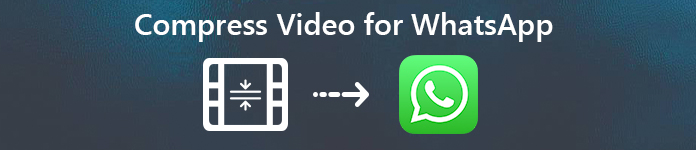 Сжимать размер видео для WhatsApp
Сжимать размер видео для WhatsAppЧасть 1: лучший метод сжатия размера видео для WhatsApp
Apeaksoft Video Converter Ultimate позволяет настроить видеокодек, битрейт, частоту кадров, соотношение сторон, разрешение, частоту дискретизации или даже удалить и разделить видеоклипы, чтобы сжать видеофайлы для отправки в WhatsApp. Кроме того, он также предоставляет функции улучшения видео, чтобы вы могли получить удовлетворенное видео.
Apeaksoft Video Converter Ultimate
- Поддержка видео, аудио файлов, потоковых файлов и даже самодельных DVD.
- Сжатие видео с помощью настроек видео / аудио, разделение и удаление видеофайлов.
- Основные функции редактирования для зеркального отображения, переворачивания, закрепления, объединения, обрезки и добавления водяных знаков.
- Предоставьте 4 различные методы для повышения качества видео как профессии.
Шаг 1Запустите видео компрессор
После того, как вы установили Apeaksoft Video Converter Ultimate, вы можете запустить программу и нажать «Добавить файл», чтобы загрузить видео в программу. Вы также можете перетаскивать несколько видео.
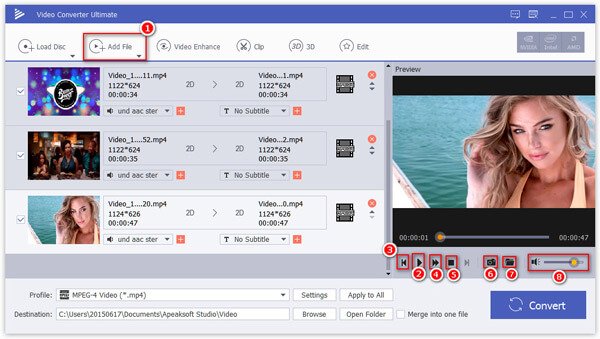
Шаг 2Сожмите видео для WhatsApp
Перейдите в меню «Настройки», вы можете настроить параметры видео и аудио, такие как «Разрешение» и «Битрейт видео», чтобы сжать видеофайлы для отправки на WhatsApp в 16MB.
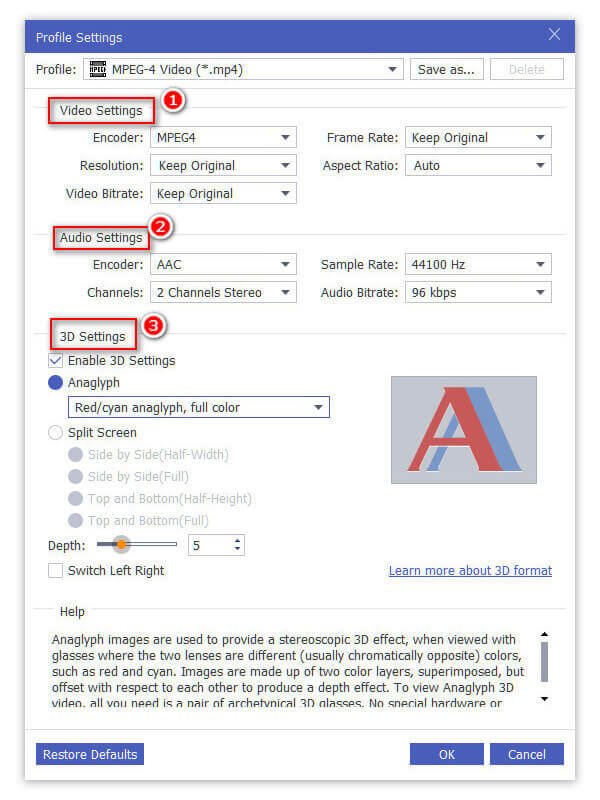
Шаг 3Клип видео в клипы для WhatsApp
Если видео все еще слишком велико для отправки через WhatsApp, вы также можете щелкнуть меню «Клип», чтобы разделить видео на разные клипы. Просто установите начальную и конечную точки, чтобы вырезать нужные детали.
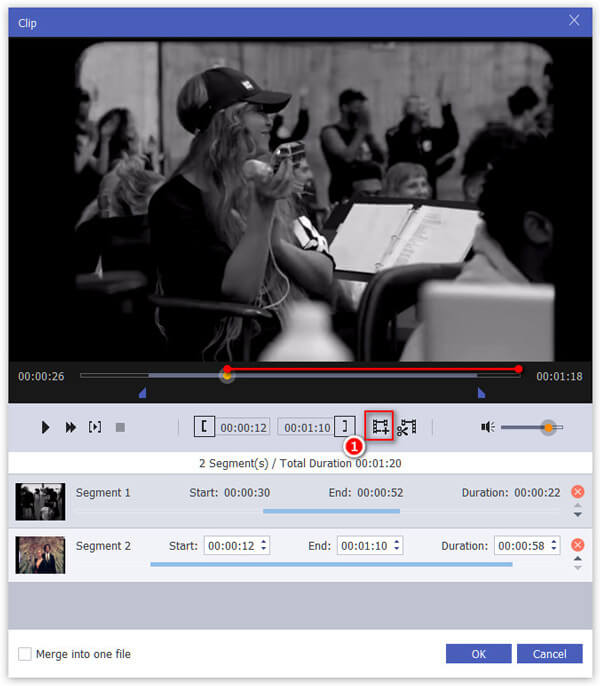
Шаг 4Экспортируйте сжатое видео в WhatsApp
После этого вы можете выбрать папку назначения для сохранения сжатого видео для WhatsApp. Нажмите кнопку «Преобразовать», чтобы соответствующим образом экспортировать видео на компьютер.
Часть 2: Методы 5 для сжатия размера видео для WhatsApp
Бесплатный онлайн видео компрессор — Сжатие видео для WhatsApp Online
Чтобы уменьшить и сжать размер видео для WhatsApp без дополнительной онлайн-программы, Бесплатный онлайн видео компрессор является отличным онлайн-видео компрессором для сжатия больших видеофайлов в файл меньшего размера с оригинальным качеством.
1. Сжатие видео 4K, видео 1080P и обычных видео в любом формате.
2. Настройте и сожмите видео с помощью размера видео, разрешения и битрейта.
3. Предварительный просмотр 10-секундного сжатия видео и автоматическое сохранение файла.
4. Нет ограничений по размеру и нет водяных знаков для сжатия видео бесплатно.
Шаг 1Перейти к бесплатному онлайн видео компрессор с любым браузером на вашем компьютере. Нажмите «Добавить файлы для сжатия», чтобы загрузить видео, которое вы хотите сжать.
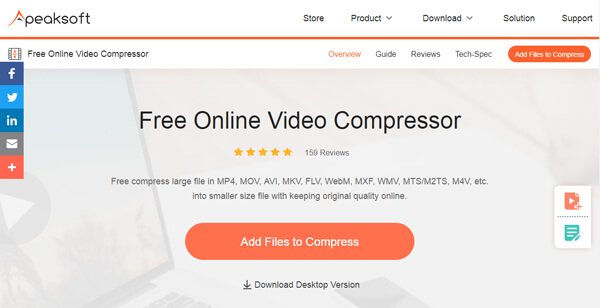
Шаг 2После того как вы загрузили видео онлайн, вы можете настроить «Размер», «Формат», «Разрешение» и «Битрейт», чтобы убедиться, что размер видео находится в пределах 16MB для WhatsApp.
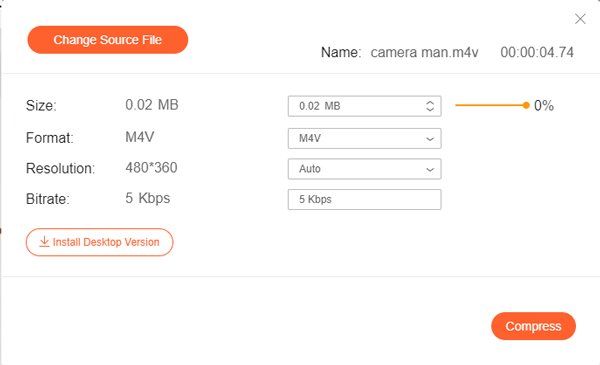
Шаг 3Нажмите кнопку «Сжать» и выберите папку назначения, чтобы сохранить сжатое видео для WhatsApp. Когда процесс сжатия завершен, нажмите кнопку «Сжатие успешно», чтобы подтвердить.
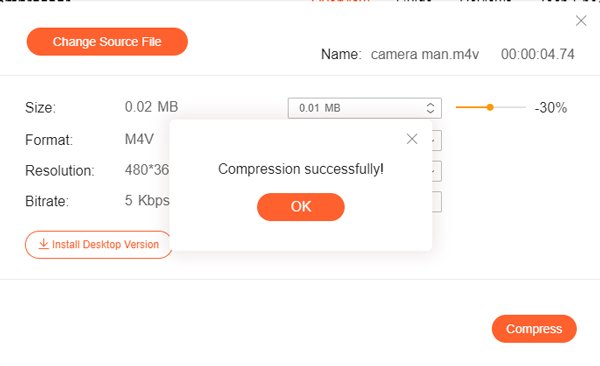
Smart Video Compressor — Сжатие видео для WhatsApp на iPhone
Если вам просто нужно сжать большой видеофайл для WhatsApp без дальнейшего редактирования, Smart Video Compressor желаемое приложение для сжатия видео для WhatsApp на iPhone.
1. Уменьшите и сожмите более 70% размера видео HD для WhatsApp.
2. Сохраните сжатые видеофайлы в 720P, VGA и видео низкого качества.
3. Легко обмениваться видео из сжатого списка истории видео.
4. Сохраните видео с метаданными, без водяных знаков и ограничений по времени.
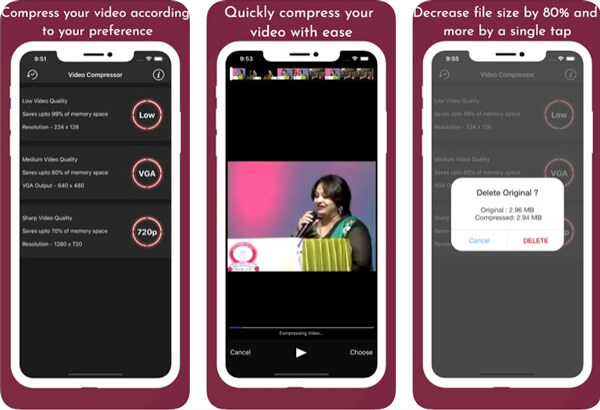
Видеокомпрессор — сжатие видео для WhatsApp на iPhone
Когда вам нужно уменьшить или уменьшить видео, чтобы отправить их с помощью WhatsApp, iMessage или опубликовать их в Instagram, Видео Компрессор еще один видео компрессор на iPhone.
1. Сжатие нескольких видео или целых альбомов с помощью пакетного процесса.
2. Настройте силу сжатия через разрешение и битрейт.
3. Предоставьте 5 различные пресеты для сжатия видео WhatsApp на iPhone.
4. Работайте с видео 4K, которое было записано на iPhone.
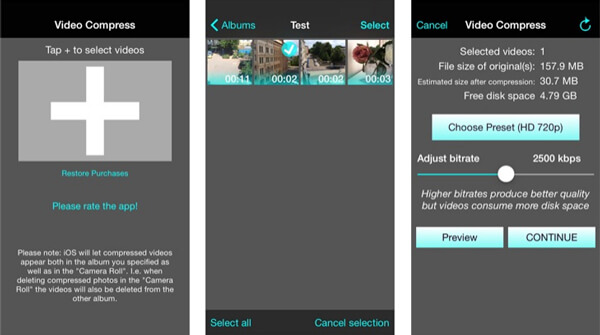
VidCompact — Уменьшите размер видео WhatsApp на Android
VidCompact бесплатный видео компрессор и редактор для сжатия видео для WhatsApp на Android. Он поддерживает практически все видео и аудио форматы и основные функции редактирования видео.
1. Сжатие видеоклипов любого размера с высоким качеством на вашем телефоне Android.
2. Обрежьте, обрежьте и обрежьте видеоклипы, чтобы уменьшить и уменьшить размер видео.
3. Измените частоту звука, чтобы ускорить или замедлить видео.
4. Воспроизведение видеоклипа, переименование видеофайлов, удаление видео и многое другое.
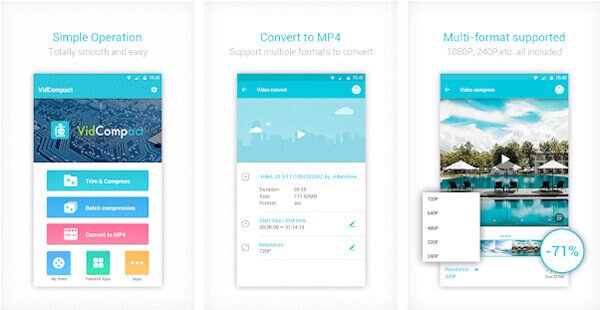
Video Dieter 2 — обрезать и редактировать видео для WhatsApp на Android
Видео Дитер 2 позволяет хранить все ваши видео на Android с меньшим размером файла и с легкостью отправлять видео через WhatsApp, Facebook, Telegram и любое приложение для обмена сообщениями.
1. Получите время воспроизведения, размер файла, разрешение и другую информацию о видео.
2. Сжимайте видео с помощью разрешения, качества и обрезки ненужных фрагментов.
3. Сохраните ваше закодированное видео в вашей фотопленке без потери оригинального файла.
4. Поделитесь видео через WhatsApp, SMS, Facebook, электронную почту и другие.
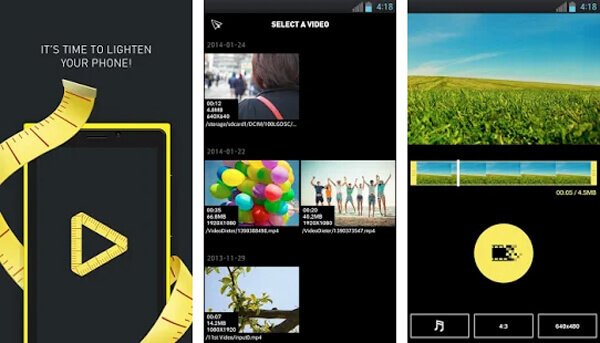
Заключение
Когда вам нужно сжать размер видео для WhatsApp, вы можете воспользоваться видео компрессором на iPhone, Android, в Интернете и на компьютере, чтобы уменьшить и уменьшить видео. Чтобы настроить и настроить различные параметры для сжатия видеофайлов для отправки в WhatsApp, Apeaksoft Video Converter Ultimate — это всегда лучший выбор, который вы можете принять во внимание.
6 лучших бесплатных приложений для сжатия видео на Android [Обновление 2019]
28 сент.2020 г. • Проверенные решения
Если вы создали забавное видео с друзьями или вы запечатлили чудесную сцену на природе, вы можете отправить видео кому-нибудь.Или, может быть, вы хотите загрузить его в Интернете. Проблема в том, что некоторые видео имеют очень большой размер файла, что затрудняет их загрузку или отправку кому-либо. Вот почему вам может потребоваться сжать видео на Android , прежде чем вы сможете его отправить.
Хорошей новостью является то, что вы можете легко использовать бесплатные приложения на своем телефоне Android для сжатия этих видео. Затем вы можете удалить исходное видео, освободить место на телефоне и отправить видео кому угодно! Вот шесть приложений для сжатия видео на Android.
Таблица сравнения
Перед тем, как погрузиться в 6 приложений, вот сравнительная таблица, проанализированная нами с точки зрения версии, формата файла и так далее. Я уверен, что это даст вам полное представление.
| Видео Сжатие | Изменить размер видео | Видеокомпрессор от Sunshine | Компрессор видео и фильмов | Видео Дитер 2 | Видео Компрессор | |
|---|---|---|---|---|---|---|
| Версия Android | Y | Y | Y | Y | Y | Y |
| версия iOS | N | N | N | N | N | N |
| Поддерживаемый формат файла | MP3, MP4, AVI, WMV… | / | MP3, MP4 … | MP3, MP4, FLV … | MP3, MP4 … | MP4,3GP и AVI |
| Сжатие HD | Y | Y | Y | Y | Y | / |
| Поделиться видео напрямую | Y | Y | Y | Y | Y | Y |
| Бесплатно или нет | Y | Y | Y | Y | Y | Y |
Шесть лучших бесплатных Android-приложений для сжатия видео
1.Видео Сжатие
Сжатие видео значительно упрощает сжатие видео, а затем публикацию их в социальных сетях, таких как Facebook, Google+, WhatsApp и других.
Плюсов:
- Можно настроить качество видео между высоким, нормальным и низким для разных уровней сжатия.
- Простой в использовании интерфейс и очень быстрый процесс сжатия.
- Поддерживает все форматы видео.
- Позволяет удалять аудио по запросу, что еще больше уменьшает размер файла.
- При необходимости можно преобразовать видео в файл MP3, содержащий только аудио.
Минусы:
- Иногда сложно удалить новые видеофайлы из приложения.
- Не всегда работает функция отправки видео пользователю через смс.
2.Изменить размер видео
С помощью Resize Video вы можете легко сжимать видео на телефонах и планшетах Android. Вы можете выбрать размер видео по своему вкусу и даже обрезать длину видео перед сжатием.
Плюсов:
- Легкая возможность изменения размера, а также обрезка и обрезка видео.
- Удаляйте аудио из видео и добавляйте музыку к видео, когда хотите.
- Делитесь видео в социальных сетях, таких как Facebook, Gmail и других.
- Сохраняйте и удаляйте видео через приложение.
Минусы:
- Некоторые пользователи были недовольны уровнем изменения размера их видео. Они хотели, чтобы их видео еще больше уменьшилось.
3. Видеокомпрессор Sunshine
Video Compressor от Sunshine — один из немногих компрессоров мульти-видео, доступных в Play Store.Вы можете превратить несколько видео в один сжатый файл, чтобы сэкономить место на телефоне.
Плюсов:
- При желании сжимает множество больших файлов в один файл меньшего размера.
- Оптимизирует файловое пространство за счет перезаписи сжатых видео, освобождая в среднем на 90 процентов больше места на вашем телефоне.
- Варианты настроек FHD, HD и SD для сжатия. SD будет иметь самый низкий размер файла.
- Мгновенно передавайте сжатые видео.
Минусы:
- Сжимает только те файлы, которые вы создаете на своем телефоне, а не файлы, загруженные из различных сетевых источников.
4. Компрессор видео и фильмов
Videos & Movies Compressor предлагает поддержку всех популярных видеоформатов. Приложение позволяет легко сжимать видео на Android, а затем делиться им с друзьями или семьей.
Плюсов:
- Поддерживаются все форматы видео и фильмов.
- Выберите размер с помощью ползунка, регулирующего степень усадки.
- Выберите свое видео в галерее, что упрощает выбор правильного видео.
- Будет сжиматься в фоновом режиме, чтобы вы могли выполнять другие задачи на своем телефоне.
Минусы:
- Нет возможности для сжатия нескольких видео в один файл.
- Иногда качество изображения сильно ухудшается, если вы слишком сильно сжимаете размер.
5. Видео Дитер 2
С Video Dieter очень просто решить, насколько сжать ваше видео. Помните, что каждое уменьшение размера файла снижает качество, поэтому вам нужно найти правильный баланс. Программное обеспечение также упрощает обмен видео.
Плюсов:
- Легко обрезать ненужные части видео.
- Возможность очень быстро перекодировать файлы.
- Перед началом сжатия установите желаемое разрешение и качество.
- Возможность замедлять видео или включать таймлапс.
Минусы:
- Ограниченные возможности для изменения имен файлов или настройки места сохранения файлов.
6.Видео Компрессор
Video Compressor — один из самых простых способов уменьшить размер ваших видеофайлов, прежде чем вы их сохраните или поделитесь ими. Даже если у вас нет опыта сжатия видео или их преобразования в другие форматы, вы можете сделать это с помощью этой программы.
Плюсов:
- Используйте галерею, чтобы выбрать видео, которое хотите сжать.
- Поддержка MP4, 3GP и AVI.
- Предварительный просмотр видео перед отправкой или сохранением.
Минусы:
- Некоторые форматы видео не поддерживаются.
Вывод
Используя любое из этих бесплатных приложений, вы можете легко сжимать видео на устройствах Android. Независимо от того, используете ли вы планшет или смартфон, вы можете сжать видео до гораздо меньшего размера без ущерба для его качества.
Теперь вы можете отправлять свои видео друзьям намного быстрее и легко загружать их в социальные сети, такие как Instagram, Facebook, Twitter или Google+.И вам даже не нужно использовать компьютер или другое устройство — все это делается с помощью этих бесплатных приложений, доступных в Android Play Store!
Лиза Браун
Лайза Браун — писатель и любитель всего видео.
Подписаться @Liza Brown
.Лучшие 10 бесплатных приложений для сжатия видео для Android / iPhone в 2020 году
Современные смартфоны позволяют записывать видео с высоким разрешением, которые занимают много места на вашем устройстве. Более того, этими высококачественными видео трудно делиться через Интернет или делиться с друзьями из-за большого размера и проблем с пропускной способностью. Многие люди ищут приложение для сжатия видео , которое имеет функции уменьшения и сжатия размера файла. В этой статье мы обсудим 10 лучших компрессоров приложений для Android или iPhone, а также лучший способ сжатия видео без потери качества на Windows / Mac.
Часть 1. Топ-5 приложений для сжатия видео для Android.
В магазине приложений для Android есть множество приложений всех категорий, и сжатие видео не исключение. Чтобы помочь вам с процессом выбора, ниже перечислены 5 лучших приложений для сжатия видео для Android.
1. Видеокомпрессор
Это популярное приложение от ANDROID PIXELS имеет рейтинг 3.6 в магазине Google Play и содержит все необходимые функции сжатия видео. Это отличное приложение позволяет сжимать и уменьшать размер ваших видео MP4, 3GP и AVI просто без потери качества.Видео можно сократить для использования на устройствах iOS или на множестве веб-сайтов. Приложение поддерживает смартфоны Android под управлением ОС версии 3.0 и выше. Существует также возможность предварительного просмотра, чтобы проверить видео перед их сжатием. Сжатые видео также можно публиковать в различных социальных сетях, таких как Facebook, WhatsApp и другие.
2. VidCompact
С рейтингом 4,5 в Google Play Store это еще одно популярное приложение для уменьшения размера видео для Android, которое можно использовать бесплатно и которое позволяет сжимать видеофайлы без потери качества.Приложение поддерживает почти все популярные форматы, такие как WMV, MKV, MP4, MOV и другие для сжатия и других целей. Помимо сжатия видео, приложение поддерживает множество других функций, таких как обрезка видео, редактирование видео, стабилизация, поворот, обрезка, переименование видео, изменение частоты звука, преобразование видео. Интерфейс приложения прост в использовании, а процесс выполняется быстро.
3. Транскодер видео
Video Transcoder с рейтингом 4,2 — достойное приложение для Android, которое можно бесплатно использовать и поддерживать все популярные типы видеоформатов, такие как FLV, MP4, GIF, AVI, WebM и другие.Приложение обрезает видео, чтобы сжать его. Программа с открытым исходным кодом FFmpeg используется приложением для перекодирования видео из одного формата в другой. Процесс сжатия быстрый и простой.
4. Изменить размер видео
Это приложение, разработанное CodeEdifice, имеет рейтинг 3.4 в Google Play Store и позволяет при необходимости изменять и сжимать видеофайлы. Видео также можно обрезать, чтобы удалить ненужные части. При необходимости к желаемому видео также можно добавить музыку для персонализации.Его звук можно удалить, чтобы при необходимости создать видео без звука. Видео можно публиковать в Facebook, Gmail и других социальных сетях с помощью Resize Video.
5. Видеокомпрессор от Sunshine
Имея рейтинг 3,8 в Google Play Store, это приложение разработано SPIKA INC и позволяет сжимать несколько файлов одновременно без потери качества. Приложение поддерживает параметры сжатия видеофайлов FHD, SD и HD и облегчает воспроизведение видео. Видео можно передавать, а также делиться ими с помощью приложения.Вы можете освободить до 90% памяти смартфона, удаляя, сохраняя и перезаписывая видео по мере необходимости.
Часть 2. 5 лучших приложений для сжатия видео для iPhone.
Для iPhone доступно приличное количество компрессорных приложений iOS с различными функциями и функциями. Ниже перечислены 5 лучших приложений в категории.
1. Видеокомпрессор
Video Compressor с рейтингом 3,1 — достойное приложение, разработанное FBM. Приложение имеет простой интерфейс, который позволяет легко использовать его для всех типов пользователей.Видео, записанные с помощью камеры iPhone, можно легко сжать и уменьшить более чем на 70%. Программа поддерживает 720p, VGA и сжатие с низким разрешением по мере необходимости. Также можно сделать видео обрезку ненужной части.
2. Умный видеокомпрессор
Его разрабатываетAppAspect Technologies Pvt Ltd. Приложение Smart Video Compressor имеет рейтинг 4.6 в Play Store. Приложение бесплатное и позволяет легко и быстро сжимать нужные файлы. При сжатии HD-видео вы можете уменьшить размер файла более чем на 70–80%.Видео можно сжимать в 720p, VGA и видео низкого качества. Также можно проверить прогресс сжатия файла в реальном времени. Метаданные можно сохранить с помощью приложения. Нет ограничений по времени и водяных знаков для обрабатываемых файлов.
3. Сжатие видео — сжатие видео
Бесплатный компрессор для яблок разработан Мартином Брахманном и имеет рейтинг 4.5 в App Store. Видео можно сжать и сжать для экономии места на устройстве. Приложение позволяет при необходимости сжимать один файл, несколько файлов или целый альбом.Сила сжатия также может быть изменена путем выбора скорости передачи и разрешения файла. Качество изображения до сжатия можно проверить с помощью функции предварительного просмотра. Дополнительные функции включают удаление исходных видео для экономии места, работу с видео 4K, простой и понятный интерфейс и другие.
4. Компрессор видео и фото Pro
Это приложение для уменьшения размера видео для iPhone является бесплатным и имеет рейтинг в магазине приложений 4.6. Приложение, разработанное Чен Вангом, позволяет сжимать видео без каких-либо ограничений по времени или водяных знаков.Также поддерживается пакетная обработка нескольких файлов для быстрого сжатия. Благодаря передовым алгоритмам приложение обеспечивает сжатие в высоком качестве. Приложение поддерживает множество форматов файлов, включая 3GP, MP4, AVI, MPG и другие. При необходимости можно выбрать параметры сжатия, а также можно предварительно просмотреть хранилище перед процессом.
5. Видеокомпрессор и слияние
Это приложение для iOS, разработанное Йонг Ченом, бесплатное и имеет рейтинг 4.6 в App Store. Благодаря простому интерфейсу приложение легко в использовании и позволяет сжимать файлы в хорошем качестве. Видео можно обрезать, обрезать, разделить, вырезать, объединить и повернуть по мере необходимости. С помощью приложения вы можете сжать один или несколько файлов. А для файлов H.264 и HEVC доступно множество вариантов разрешения. Кроме того, дополнительные функции включают поддержку различных параметров скорости передачи данных, функцию предварительного просмотра, сохранение метаданных и другие.

Подсказки
Часть 3.Лучшее приложение для сжатия видео на Windows / Mac.
Если вы ищете инструмент для сжатия видео в вашей системе Windows или Mac, тогда Wondershare UniConverter (первоначально Wondershare Video Converter Ultimate) — лучшее приложение для сжатия видео. С помощью этой многофункциональной программы можно сжимать множество видеоформатов без потери качества простым и сверхбыстрым способом. Размер добавленного файла можно уменьшить, изменив такие параметры файла, как разрешение, качество и битрейт.Также есть возможность предварительно просмотреть изменения, внесенные в файл перед сжатием.
 Wondershare UniConverter — Ваш полный набор инструментов для работы с видео для Windows / Mac.
Wondershare UniConverter — Ваш полный набор инструментов для работы с видео для Windows / Mac.
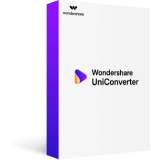
- Быстро сжимайте и уменьшайте размер видео и настраивайте такие параметры, как разрешение видео, битрейт и другие
- Поддержка более 1000 видеоформатов для сжатия и преобразования без потери качества
- Редактируйте видео с функциями обрезки, обрезки, поворота, добавления водяных знаков, применения эффектов и т. Д.
- Перенос видео с ПК / Mac на устройства Android / iPhone
- Поддерживает пакетную обработку для одновременного сжатия и преобразования нескольких файлов
- Toolbox с дополнительными функциями, такими как Screen Recorder, Video Downloader, GIF Maker, Fix Media Metadata и др.
- Поддерживаемые ОС: Windows 10/8/7/2003 / Vista / XP, Mac OS 10.15 (Catalina), 10.14, 10.13, 10.12, 10.11, 10.10, 10.9, 10.8, 10.7, 10.6
Пошаговая инструкция по сжатию видео с помощью Wondershare UniConverter:
Шаг 1 Запустите видеокомпрессор Wondershare для Win / Mac и добавьте видео.
Откройте приложение для сжатия видео Wondershare UniConverter (первоначально Wondershare Video Converter Ultimate) на вашем ПК / Mac. Выберите вкладку Video Compressor, а затем вы можете щелкнуть значок документа, чтобы добавить файлы или перетащить файлы непосредственно в компрессор.
Шаг 2 Настройте параметры сжатия.
После добавления видеофайла выберите параметры сжатия видео, включая размер файла, формат видео, разрешение видео, качество вывода и битрейт.Перемещение индикатора выполнения также помогает выбрать процент сжатия, который автоматически регулирует параметры файла. Вы можете предварительно просмотреть сжатые видео в течение 20 секунд.
Step 3 Легко сжимайте видео на Win / Mac.
После завершения всех настроек щелкните вкладку «Расположение файла», чтобы выбрать место, в которое вы хотите сохранить сжатое видео. Наконец, нажмите кнопку «Сжать», чтобы начать процесс сжатия видео.
Поскольку вы можете сжимать и конвертировать видео для мобильных устройств и легко переносить сжатые видео с ПК / Mac на iPhone, Android и другие внешние устройства через USB-кабель, наслаждайтесь множеством функций и максимальным удобством использования лучшего приложения для сжатия видео. Wondershare UniConverter.
.Top 5 Video Compressor App для Android
У современных смартфонов, способных записывать видео высокого разрешения, например 4K, есть один небольшой недостаток: эти видео могут занимать много места на вашем мобильном телефоне. А если вы хотите отправить эти HQ-видео своим друзьям и родственникам, для этого потребуется много времени и пропускной способности. WhatsApp и электронная почта обычно имеют ограничение на размер видео (для WhatsApp оно составляет 16 МБ, а для Gmail — 25 МБ), поэтому приложения для сжатия видео могут пригодиться.Мы протестировали более десятка приложений для сжатия видео для Android (забавно, что большинство из них называется компрессором видео) и наконец выбрали для вас 5 лучших.
Чтение: сжатие видео с iPhone для электронной почты и WhatsApp с помощью этих приложений
Pro Совет: чтобы отправить медиафайл размером более 16 МБ без обрезки через WhatsApp, отправьте его как документ. Максимально допустимый размер файла для документа — 100 МБ.
Лучший видео компрессор без потери качества
1.Видео Транскодер
Вы хотите сжимать видео на Android, но опасаетесь рекламы? Video Transcoder — это приложение с открытым исходным кодом и без рекламы, но это просто бесполезный перк, если он не выполняет свою работу. Video Transcoder — это минималистичное приложение, которое фокусируется на том, чтобы дать вам лучший опыт сжатия. Вы начинаете с выбора видео для сжатия, и оно показывает вам все параметры, которые вы можете настроить. Вы можете изменить контейнер, кодек, FPS, разрешение, битрейт и звук. Процесс кодирования практически не занимает времени и сохраняет файлы во внутренней памяти.
Кстати, если вы хотите сжать видео на компьютере, мы рекомендуем использовать — Handbrake. Это бесплатный, кроссплатформенный и один из лучших компрессоров видео. Мы довольно часто используем его для сжатия видео для нашего канала YouTube.

Установить транскодер видео (бесплатно)
2. Сжатие видео — освободите место на телефоне
У следующего приложения смехотворно длинное название, но оно работает неплохо. Он предназначен для сжатия видеофайлов на вашем телефоне, чтобы сэкономить драгоценное хранилище.Video Compress утверждает, что размер видео сжимается до 80% без потери качества, что в некоторой степени верно.
У приложения нет навороченного интерфейса, в нем перечислены все папки с видео. Вы можете выбрать видеофайл, а затем приложение предложит вам ввести разрешение и скорость для обновленного файла. Вы можете выбрать приемлемое разрешение, которое будет определять размер файла. Он имеет три режима для настройки битрейта выходного файла: медленный, средний и быстрый. Быстрый метод предлагает меньшее сжатие, а самый медленный — максимальное.Выходные файлы автоматически сохраняются в папке приложения, и вы можете сохранить оригинал или удалить файлы.
Читать: Как конвертировать видео на Android с помощью FFmpeg с помощью Termux

Я протестировал приложение на видео размером 121 МБ, выбрав низкую степень сжатия и минимальное разрешение. Он сжал видео до 3 МБ, что превосходно, но качество было просто невыносимым. Я попробовал со средней степенью сжатия, и это было очень хорошо. Хотя сжатые видео неуловимы во время высокоскоростной сцены погони, но их можно смотреть.Приложение бесплатно в Play Маркете, попробуйте.
Установить Video Compress (Android)
3. Сжатие видео
Это еще одно приложение для сжатия видео с общим названием. Но, не говоря уже о названии, он имеет приятный интерфейс и хорошо интегрируется с веб-сайтами социальных сетей.
Когда приложение запущено, оно показывает ваши подпапки, в которых находятся все ваши видео, а также размер этих конкретных подпапок. Оттуда вы можете выбрать видео, которое хотите сжать, а затем повозиться с настройками.
Приложение поддерживает рекламу, которую можно удалить, купив в приложении.

Установить сжатие видео
4. VidCompact
Это приложение было создано теми же людьми из приложения для редактирования видео VideoShow, которое может похвастаться более чем 100 миллионами загрузок и имеет множество функций, таких как обрезка видео, сжатие видео, переименование и т. Д.
Когда вы запускаете приложение, вы можете выбрать «Обрезать и сжать», а затем вы можете выбрать видео, которое вы хотите сжать, из подпапок.После того, как вы выбрали видео, вы можете выбрать разрешение, в которое вы хотите, чтобы видео было сжато. Во время сжатия вы также можете обрезать видео на лету, если хотите.
Еще один плюс приложения — отсутствие рекламы и отсутствие платной версии.

Установить VidCompact
5. Видео Дитер 2
Video Dieter 2 имеет приятный интерфейс и представляет собой многофункциональное приложение. Вы можете установить качество и разрешение видео, а также у него есть параметры быстрого обмена для сжатых видео.
Когда вы загружаете приложение в первый раз, оно показывает вам видео, которые вы уже преобразовали (если таковые имеются), а затем вы можете выбрать видео, которые хотите сжать через свою библиотеку. Оттуда вы можете выбрать разрешение и качество видео, в которое хотите преобразовать видео. Сжатие происходит быстро и занимает меньше времени по сравнению с другими приложениями в списке.
В приложении есть реклама, и чтобы разблокировать полную версию со всеми функциями, вы должны «порекомендовать приложение» своим друзьям.Однако разблокировка всех функций не избавляет от рекламы.

Установить видео Dieter 2
Лучшее приложение для сжатия видео для Android
Любое из вышеперечисленных приложений выполнит вашу работу, но вы должны помнить, что сжатие, обрезка или преобразование видео на любом смартфоне Android занимает много времени, и то же самое происходит даже на ПК высокого класса. Кроме того, чем сильнее вы сжимаете видео, тем больше потеряете качества.
Если вам нужно выбрать одно приложение для выполнения своей работы, выберите Video Compress или Video Dieter 2.Оба имеют приятный интерфейс и хорошо работают. Вы можете вручную выбрать множество параметров и даже размер, а также желаемое разрешение для сжатого видео.
Как мы уже говорили ранее, большинство клиентов электронной почты и обмена мгновенными сообщениями имеют ограничение на максимальный размер файла 25 МБ. Итак, лучший способ поделиться огромным файлом — это загрузить видео в облачное хранилище, например Dropbox или Google Photo (неограниченное хранилище), а затем поделиться общедоступной ссылкой на это видео.
Какое приложение для сжатия видео для Android вы используете? Дайте нам знать об этом в комментариях.
Также читайте: Сжимайте объемные фотографии без потери качества
.3 [Расширенные и надежные] приложения для сжатия видео для iPhone и Android
— Как сжать видео на устройствах iPhone, iPad или Android?
— А какое приложение для сжатия видео лучше всего подходит для сжатия видео?
— …
Действительно сложно сказать, какое приложение является лучшим приложением для сжатия видео на рынке, но это не влияет на наш выбор авторитетных приложений для сравнения.Так что вы можете выбрать приложение для сжатия видео, которое полностью соответствует вашим потребностям.
В этом посте
вы узнаете 3 приложения для сжатия видео на iPhone или Android. Вы можете сравнить эти приложения с инструкциями и попробовать одно из них на своем портативном устройстве.
Лучшая часть?
Что ж, большинство приложений для сжатия видео могут только сжимать видео, а это означает, что такие приложения не смогут удовлетворить ваши растущие потребности в редактировании видео в ближайшие дни.
Итак, вы любите снимать видео и создавать свое собственное видео для публикации (как и я), я бы настоятельно рекомендовал в этом посте программное обеспечение для редактирования видео, которое поможет вам не только сжимать, но и редактировать, комбинировать, настраивать видео без потерь. качество.
А теперь приступим …
Лучшие приложения для сжатия видео для iPhone и Android [обновлено]
№1. Видеокомпрессор (для iPhone)
Это приложение для сжатия видео для iPhone должно стать для вас первым делом, если вы хотите сжать видео и сэкономить на компьютере часть его ценного места.Самая большая особенность этого компрессора — это способность уменьшать размеры вашего видео, а также разрешение, что делает их удобными для использования с iPhone.
Функция качества видео — это еще одна функция, которую вы не захотите игнорировать, поскольку она помогает снизить скорость передачи вашего видео. Это автоматически уменьшает его размер, не влияя на качество. Используйте функцию уменьшения толщины видео, чтобы вырезать или разделить видео на iPhone. Основное преимущество использования Video Compressor для iPhone заключается в том, что вы можете делиться сжатым видео с помощью сторонних приложений и даже по электронной почте.Он поддерживает множество форматов, включая AVI, MP4, AVCHD, H.264 и MOV.
№2. Video Compressor (для Android)
Это приложение может работать только на устройствах Android, и факты доказали, что оно поддерживает почти все версии Android. Таким образом, проблема совместимости не прервет ваш процесс сжатия. Более того, после сжатия видео вы можете напрямую поделиться им через электронную почту, Facebook, Whatsapp и Wechat.
Таким образом, это приложение дает вам возможность насладиться некоторыми из ваших памятных моментов с членами семьи и близкими вам людьми. И AVI, MP4 и 3GP — основные видеоформаты, которые поддерживает этот Video Compressor для Android.
№ 3. iPhone Video Compressor (для iPhone)
Это приложение для сжатия видео для iPhone со всеми прекрасными функциями, которые могут понадобиться любому пользователю при сжатии видео.Вы делаете это прямо на своем iPhone, потому что это не программа для ПК. По этой причине сжатие видео возможно непосредственно на iPhone без использования сторонних приложений.
Использование этого приложения для сжатия видео может сэкономить 80% дискового пространства на вашем iPhone. Это по той причине, что используется оптимизированный кодек, который гарантирует разумное сжатие, а также высокое качество видео. iPhone Video Compressor для iPhone позволяет выполнять пакетное сжатие, а это означает, что используемые скорости очень высоки.
Успешное сжатие видео не займет много времени, а делиться с друзьями очень просто. Основные форматы видео, поддерживаемые этим приложением, включают MPG, MP4, MOV, WMV, AVI, FLV, MKV, VOB и 3GP.
Filmora Video Editor — Видеокомпрессор для Windows и Mac
Filmora Video Editor для Windows (или Filmora Video Editor для Mac) — лучший помощник для сжатия видео на Windows или Mac. Вы можете сжать видео, обрезая ненужные части, обрезая видео или удаляя ненужные элементы, а также сохраняя видео в другом формате.И эта программа также предоставляет вам различные инструменты для редактирования, которые помогут вам создать потрясающее видео без ограничений.
Теперь давайте посмотрим на ключевые особенности этого видео компрессора и редактора Filmora:
- Обрезать, обрезать, вырезать, масштабировать и т. Д. Все ненужные части, чтобы уменьшить размер видео без потери качества;
- 3 варианта качества вывода: лучшее, лучшее и хорошее. Вы можете выбрать уровень качества для сжатия видео без вырезания каких-либо элементов из видео.
- Продвинутые навыки редактирования и более 1000 специальных эффектов, которые помогут вам свободно настраивать видео, когда это необходимо;
- Экспортируйте или делитесь видео в социальных сетях или на определенных устройствах по своему усмотрению.
Учебное пособие: как уменьшить размер видео с помощью Filmora Video Editor?
Шаг 1. Импорт видео: Вы можете щелкнуть значок программы на рабочем столе и легко запустить компрессор видео.Перетаскивая выбранное видео в программу, вы можете легко импортировать медиафайлы в программу.
Шаг 2. Сжать видео: Чтобы сжать видео, вы можете выбрать обрезку видеоклипов в соответствии с вашими потребностями. Для этого вы можете добавить видеоклип на временную шкалу и щелкнуть видео правой кнопкой мыши. Затем в раскрывающемся списке выберите параметр «Обрезать и масштабировать».
[Внимание] Если видео содержит много ненужных частей, вы можете использовать функцию разделения, чтобы удалить их.Или, если вы не хотите вносить какие-либо изменения в видео, вы можете напрямую щелкнуть «Экспорт» и выбрать «Настройки», чтобы выбрать правильное качество вывода и размер видео.
Шаг 3. Поделиться видео: После выполнения вышеуказанных настроек вы можете нажать кнопку «ОК», чтобы начать процесс экспорта.
Если вы хотите узнать больше о том, как редактировать видео с помощью Filmora Video Editor, вы можете просмотреть видеоурок ниже:
Статьи по теме и советы
.


Добавить комментарий